Հեղինակ:
Roger Morrison
Ստեղծման Ամսաթիվը:
25 Սեպտեմբեր 2021
Թարմացման Ամսաթիվը:
1 Հուլիս 2024
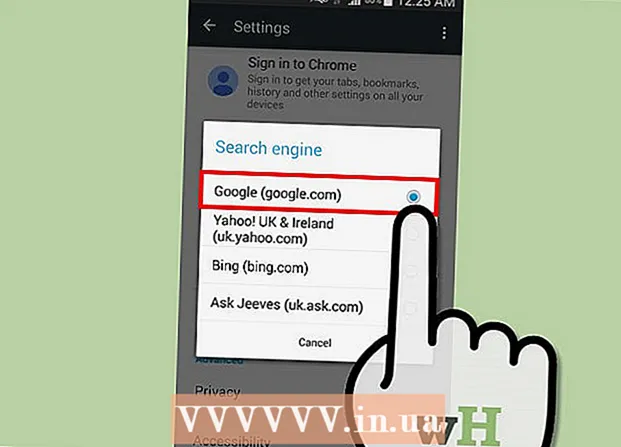
Բովանդակություն
- Քայլել
- 7-ի մեթոդը `Internet Explorer
- 7-ի մեթոդը `Mozilla Firefox
- 7-ի մեթոդը 3 ՝ Chrome
- 7-ի մեթոդ 4. Սաֆարի
- 7-ի մեթոդ 5: Օպերա
- 7-ի մեթոդը 6. IPhone / iPad
- 7-ի մեթոդը 7 ՝ Android
- Խորհուրդներ
Browsննարկիչներից շատերը իրենց նախնական որոնիչը տեղադրում են Google- ի վրա: Այնուամենայնիվ, ձեր համակարգչի վրա չարամիտ ծրագրերը կամ որոշակի հավելումներ և ընդլայնումներ կարող են փոխարինել այս լռելյայն որոնիչը սեփական որոնիչով: Եթե օգտագործում եք Internet Explorer- ը, գուցե ցանկանաք մտածել Bing- ից Google- ին անցնելու մասին: Տեսեք ստորև ներկայացված քայլ 1-ը ՝ իմանալու, թե ինչպես:
Քայլել
7-ի մեթոդը `Internet Explorer
 Բացեք Internet Explorer- ը:
Բացեք Internet Explorer- ը: Սեղմեք ձեր զննարկչի վերևի աջ անկյունում գտնվող հանդերձանքի պատկերակին: Եթե հանդերձանքի պատկերակ հնարավոր չէ գտնել, կտտացրեք Գործիքներ ընտրացանկին:
Սեղմեք ձեր զննարկչի վերևի աջ անկյունում գտնվող հանդերձանքի պատկերակին: Եթե հանդերձանքի պատկերակ հնարավոր չէ գտնել, կտտացրեք Գործիքներ ընտրացանկին:  Կտտացրեք «Կառավարել հավելումները»:
Կտտացրեք «Կառավարել հավելումները»: Ընտրեք «Որոնման համակարգեր»:
Ընտրեք «Որոնման համակարգեր»: Ընտրեք «Google»:
Ընտրեք «Google»: Կտտացրեք «Սահմանել որպես լռելյայն որոնիչ»:
Կտտացրեք «Սահմանել որպես լռելյայն որոնիչ»:- Եթե Google- ը մատչելի չէ, ներքևի ձախ անկյունում կտտացրեք «Գտեք ավելի շատ որոնիչներ»:
- Ընտրեք Google- ը երկխոսության պատուհանից:
- Կտտացրեք «Ավելացնել» կոճակին:
- Կտտացրեք «Փակել» կոճակին:
7-ի մեթոդը `Mozilla Firefox
 Բացեք Firefox- ը:
Բացեք Firefox- ը: Գտեք որոնման տողը: Սա գտնվում է էկրանի վերևում գտնվող հասցեի տողի աջ կողմում: Սեղմեք որոնման տողի ձախ կողմում գտնվող փոքր սլաքի վրա:
Գտեք որոնման տողը: Սա գտնվում է էկրանի վերևում գտնվող հասցեի տողի աջ կողմում: Սեղմեք որոնման տողի ձախ կողմում գտնվող փոքր սլաքի վրա:  Բացվող ընտրացանկից ընտրեք «Կառավարել որոնիչները ...» տարբերակը:
Բացվող ընտրացանկից ընտրեք «Կառավարել որոնիչները ...» տարբերակը: Ընտրեք Google- ը: Քաշեք այն որոնիչների ցուցակի վերևում:
Ընտրեք Google- ը: Քաշեք այն որոնիչների ցուցակի վերևում: - Կարող եք ընտրել Google- ը և կտտացնել «Տեղափոխել վերև» տարբերակին, մինչև Google- ը որոնման լավագույն շարժիչը լինի:
- Եթե Google- ը ցուցակում չէ, ընտրեք «Վերականգնել կանխադրվածները» տարբերակը: Google- ը հիմա պետք է հայտնվի:
 Կտտացրեք «Լավ»:
Կտտացրեք «Լավ»:
7-ի մեթոդը 3 ՝ Chrome
 Բացեք Google Chrome- ը:
Բացեք Google Chrome- ը: Կտտացրեք Google Chrome ընտրացանկին:
Կտտացրեք Google Chrome ընտրացանկին: Սեղմեք «Կարգավորումներ» (ընտրության ընտրացանկի ներքևի մասի մոտ):
Սեղմեք «Կարգավորումներ» (ընտրության ընտրացանկի ներքևի մասի մոտ): Գտեք որոնման բաժինը:
Գտեք որոնման բաժինը: Ընտրեք Google- ը:
Ընտրեք Google- ը:- Եթե Google- ը մատչելի չէ, կտտացրեք «Կառավարել որոնիչները ...» կոճակը:
- Google- ին ավելացրեք ցուցակում:
- Կտտացրեք «Կատարված է» կետին:
7-ի մեթոդ 4. Սաֆարի
 Բացեք Safari- ն:
Բացեք Safari- ն: Խնդիրների տողում կտտացրեք Safari- ին և բացեք «Նախապատվություններ»:
Խնդիրների տողում կտտացրեք Safari- ին և բացեք «Նախապատվություններ»: Կտտացրեք «Ընդհանուր» ներդիրին:
Կտտացրեք «Ընդհանուր» ներդիրին: Կտտացրեք «Լռելյայն որոնիչ» ընտրացանկին: Ընտրեք Google- ը և փակեք Նախընտրանքների պատուհանը:
Կտտացրեք «Լռելյայն որոնիչ» ընտրացանկին: Ընտրեք Google- ը և փակեք Նախընտրանքների պատուհանը:
7-ի մեթոդ 5: Օպերա
 Բաց Օպերա:
Բաց Օպերա: Սեղմեք զննարկչի վերին ձախ անկյունում գտնվող Օպերայի վրա:
Սեղմեք զննարկչի վերին ձախ անկյունում գտնվող Օպերայի վրա: Բացվող ընտրացանկից ընտրեք «Կարգավորումներ» տարբերակը
Բացվող ընտրացանկից ընտրեք «Կարգավորումներ» տարբերակը  Գտեք Որոնման բաժինը:
Գտեք Որոնման բաժինը: Ընտրեք Google- ը որպես լռելյայն որոնիչ:
Ընտրեք Google- ը որպես լռելյայն որոնիչ: Փակեք Կարգավորումների պատուհանը:
Փակեք Կարգավորումների պատուհանը:
7-ի մեթոդը 6. IPhone / iPad
 Գնացեք Կարգավորումներ ծրագիրը ձեր iPhone- ի հիմնական էկրանին:
Գնացեք Կարգավորումներ ծրագիրը ձեր iPhone- ի հիմնական էկրանին: Ոլորեք ներքև, մինչև կտեսնեք Safari- ն:
Ոլորեք ներքև, մինչև կտեսնեք Safari- ն: Հպեք Safari- ին:
Հպեք Safari- ին: Ընտրեք որոնիչի տարբերակը և ընտրեք Google- ը `այն որպես նախնական որոնիչ:
Ընտրեք որոնիչի տարբերակը և ընտրեք Google- ը `այն որպես նախնական որոնիչ: Տեսեք, որ ստուգված նշանը դրված է ընտրված որոնողական համակարգի դիմաց:
Տեսեք, որ ստուգված նշանը դրված է ընտրված որոնողական համակարգի դիմաց: Վերադարձեք Safari- ի հիմնական էկրանին `ձեր էկրանին վերևի ձախ անկյունում հպելով Safari կոճակին:
Վերադարձեք Safari- ի հիմնական էկրանին `ձեր էկրանին վերևի ձախ անկյունում հպելով Safari կոճակին:
7-ի մեթոդը 7 ՝ Android
 Բացեք զննարկիչը: Android սարքերի մեծ մասը օգտագործում են Chrome- ը որպես զննարկիչ: Հպեք ընտրացանկի կոճակին:
Բացեք զննարկիչը: Android սարքերի մեծ մասը օգտագործում են Chrome- ը որպես զննարկիչ: Հպեք ընտրացանկի կոճակին:  Գնացեք Կարգավորումներ »:
Գնացեք Կարգավորումներ »: Գտեք և հպեք «Որոնիչ» կամ «Սահմանել գլխավոր էջը»
Գտեք և հպեք «Որոնիչ» կամ «Սահմանել գլխավոր էջը»  Ընտրեք Google- ը ՝ հպելով դրան:
Ընտրեք Google- ը ՝ հպելով դրան:
Խորհուրդներ
- Եթե ձեր որոնիչը անընդհատ փոխվում է այլի, նույնիսկ այն Google- ին վերստին դնելուց հետո, վնասակար ծրագրակազմը կարող է պատասխանատու լինել դրա համար: Փորձեք այն հեռացնել ձեր համակարգչից:



